【GoPro】「GoPro HERO7 Black」の電源を入れてiPhoneと同期、ソフトウェアアップデートです(*`・ω・)ゞ。
「GoPro HERO7 Black」を購入して先ずは電源ONして使える様にします。microSDカードも「サンディスク Extreme microSDカード 128GB」を購入したので沢山撮影できます( ´艸`)。
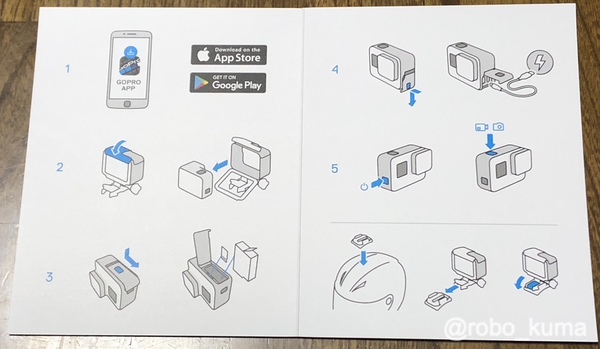 購入した本体に付属の画だけの取説。純正のiOS版「GoPro.App」を入れて、ケースから出してメモリーカードとバッテリーを入れろ。って画だけ見てわかりやすい取説です。言語不要のワールドワイドですね。
購入した本体に付属の画だけの取説。純正のiOS版「GoPro.App」を入れて、ケースから出してメモリーカードとバッテリーを入れろ。って画だけ見てわかりやすい取説です。言語不要のワールドワイドですね。
「GoPro HERO7 Black」初起動。
 iPhoneに「GoPro.App」を入れて、「GoPro HERO7 Black」にバッテリーとメモリーカードを装着。横の電源ボタンをONです。レンズ側の小さい白黒液晶のサブディスプレイに『Black 7』と表示されました。なんか、カッコイイ!
iPhoneに「GoPro.App」を入れて、「GoPro HERO7 Black」にバッテリーとメモリーカードを装着。横の電源ボタンをONです。レンズ側の小さい白黒液晶のサブディスプレイに『Black 7』と表示されました。なんか、カッコイイ!
 メインディスプレイ側は起動画面が出て、言語選択画面になりました。当然、日本語です。
メインディスプレイ側は起動画面が出て、言語選択画面になりました。当然、日本語です。
 GPSが入っています。どこで撮影したのか?撮影場所の記録を残す場合はGPS情報は便利です。でも、私は一応OFFw。
GPSが入っています。どこで撮影したのか?撮影場所の記録を残す場合はGPS情報は便利です。でも、私は一応OFFw。
 設定が終わったら、「GoPro.App」を起動するように出てきます。iPhoneとペアリングです。
設定が終わったら、「GoPro.App」を起動するように出てきます。iPhoneとペアリングです。
「GoPro.App」を起動してiPhoneとペアリング。ソフトウェアアップデート。
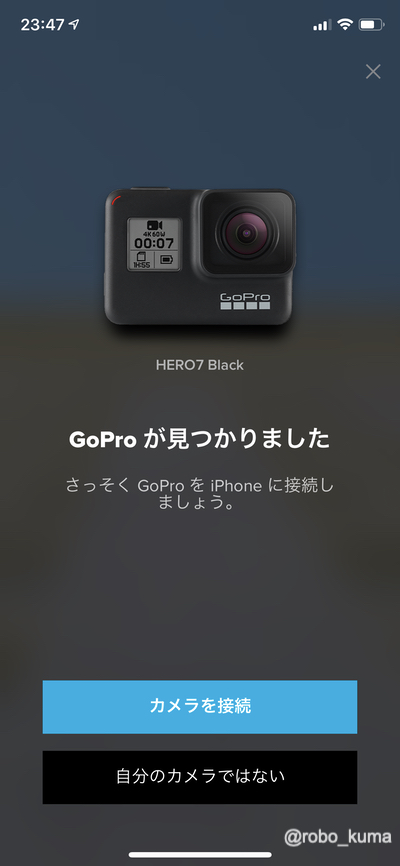 iPhoneの「GoPro.App」を起動するとGoProを自動で探します。近くの私の「GoPro HERO7 Black」が見つかったので「カメラを接続」を選んでペアリングさせます。簡単にペアリング完了です。
iPhoneの「GoPro.App」を起動するとGoProを自動で探します。近くの私の「GoPro HERO7 Black」が見つかったので「カメラを接続」を選んでペアリングさせます。簡単にペアリング完了です。
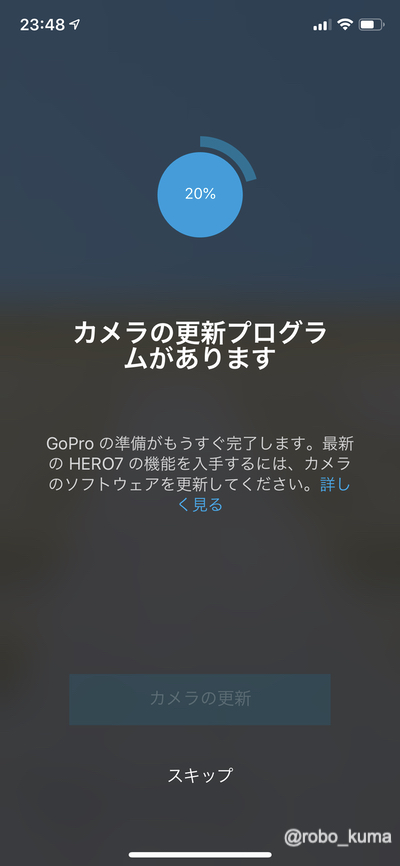 ペアリングが完了したら、ソフトウェアアップデートを確認して更新があれば自動でダウンロードを始めます。
ペアリングが完了したら、ソフトウェアアップデートを確認して更新があれば自動でダウンロードを始めます。
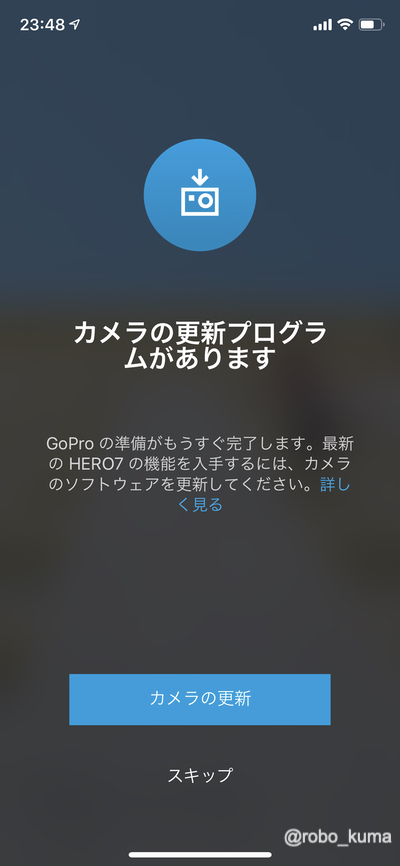 カメラの更新、スキップを聞いてます。何事もソフトウェアは最新にしましょう。「カメラの更新」です。
カメラの更新、スキップを聞いてます。何事もソフトウェアは最新にしましょう。「カメラの更新」です。
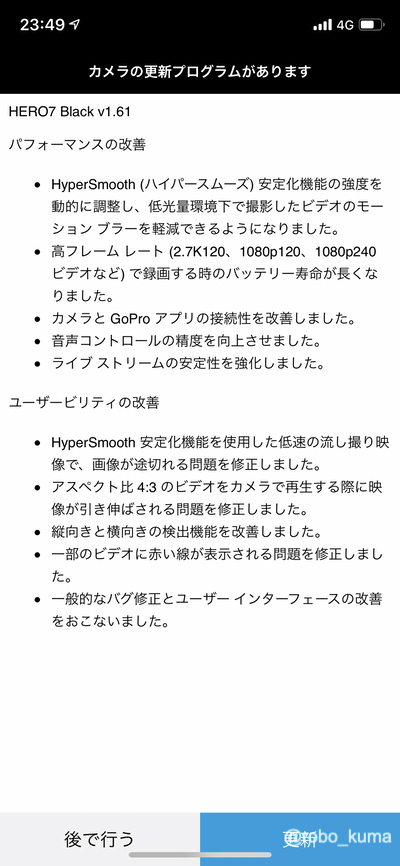 「HERO7 Black v1.61」はパフォーマンスの改善、ユーザービリティの改善と色々と更新されています。高フレームレート録画のバッテリー寿命が長くなっているようです。これはうれしいアップデートです。
「HERO7 Black v1.61」はパフォーマンスの改善、ユーザービリティの改善と色々と更新されています。高フレームレート録画のバッテリー寿命が長くなっているようです。これはうれしいアップデートです。
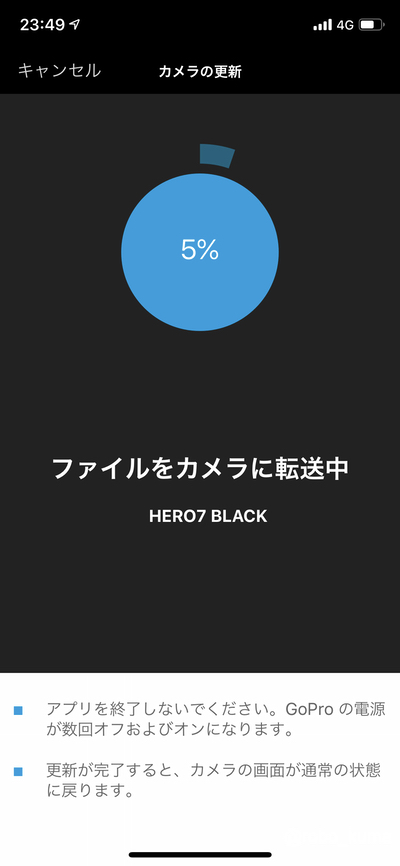 当然、「更新」です。注意点はアプリを終了しない。GoPro側は数回電源OFF、ONを繰り返します。少しコワイ、アップデート失敗しないか?ドキドキな時間です。
当然、「更新」です。注意点はアプリを終了しない。GoPro側は数回電源OFF、ONを繰り返します。少しコワイ、アップデート失敗しないか?ドキドキな時間です。
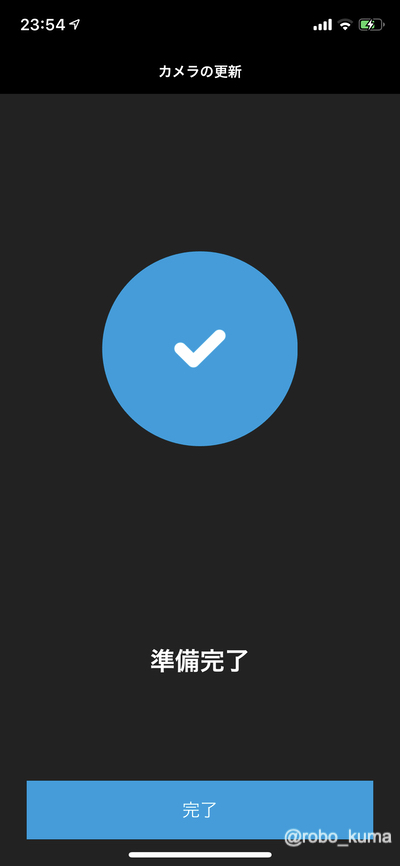 約5分でアップデート完了です。問題なくアップデートが完了し「GoPro HERO7 Black」の使用準備が完了しました。
約5分でアップデート完了です。問題なくアップデートが完了し「GoPro HERO7 Black」の使用準備が完了しました。
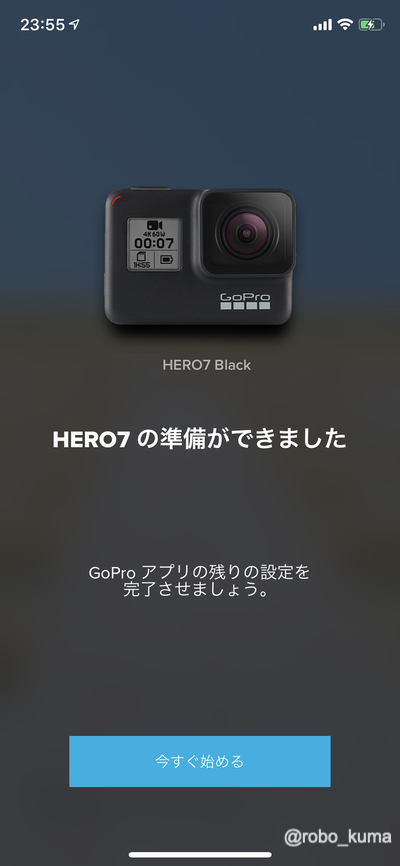 残りの設定を完了させましょう。で、「今すぐ始める」を押します。特に設定はない。
残りの設定を完了させましょう。で、「今すぐ始める」を押します。特に設定はない。
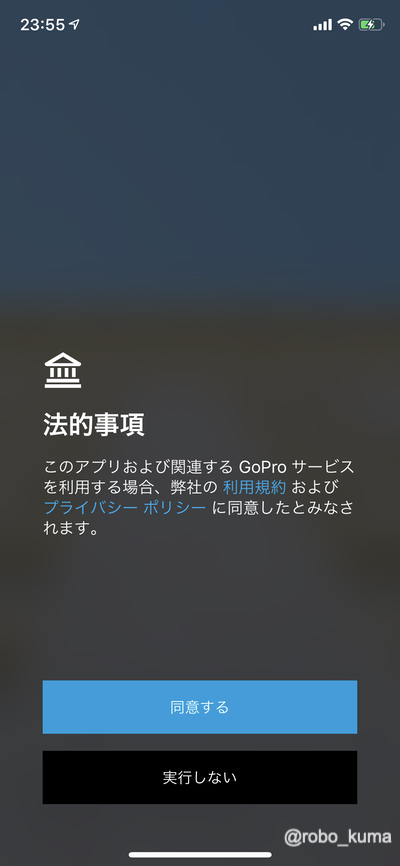 またしても「法的事項」で同意を聞いています。「同意する」で、iPhoneの「GoPro.App」が立ち上がります。Wi-Fi接続を開始してアプリ側に「GoPro HERO7 Black」のリアルタイムの画面が出てきます。
またしても「法的事項」で同意を聞いています。「同意する」で、iPhoneの「GoPro.App」が立ち上がります。Wi-Fi接続を開始してアプリ側に「GoPro HERO7 Black」のリアルタイムの画面が出てきます。
以上で「GoPro HERO7 Black」が使用可能状態、iPhoneとペアリングしてiPhone側で操作可能になりました\(^o^)/。
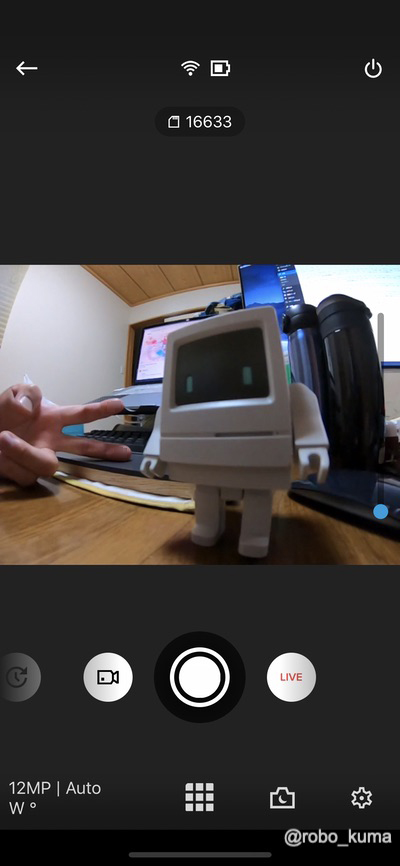 広角で撮影出来て、動画も静止画もキレイ。手ぶれ補正機能がスゴい(らしい)の「GoPro HERO7 Black」。色々と遊べそうです。今一番撮影したのが「スノーボードで滑りながら動画撮影」です。かれこれ5年以上、スノーボードやってません(●°ᆺ°●)。ヒザも痛いし、スキー場で疲れると必ず風邪を引くロボくま です(はしゃぎ過ぎて体力弱ってインフルエンザを喰らう、迷惑な40過ぎのオッサン)。滑りたい・・・来年かな?アイススケートでもイイから何かアクション的な事がやりたいです。
広角で撮影出来て、動画も静止画もキレイ。手ぶれ補正機能がスゴい(らしい)の「GoPro HERO7 Black」。色々と遊べそうです。今一番撮影したのが「スノーボードで滑りながら動画撮影」です。かれこれ5年以上、スノーボードやってません(●°ᆺ°●)。ヒザも痛いし、スキー場で疲れると必ず風邪を引くロボくま です(はしゃぎ過ぎて体力弱ってインフルエンザを喰らう、迷惑な40過ぎのオッサン)。滑りたい・・・来年かな?アイススケートでもイイから何かアクション的な事がやりたいです。
今年は「目指せYouTuberです」ね! ←ウソ
それでは(^_^)/

LEAVE A REPLY